 Привет, Geektimes!
Привет, Geektimes!
Не так давно мне пришла в голову мысль, что подключение к Linux-серверу по SSH, установка пакетов, запуск скриптов — все это однотипная рутина, для которой не нужно участие человека, ее может сделать робот. Конечно, я пользуюсь Ansible, но он ведь тоже "не для всех".
В результате была написана программа "для всех" в которой просто есть одна кнопка "сделать хорошо". Программа с открытым исходным кодом и доступна для изучения и скачивания на GitHub.
Но одной программы для того, чтобы нести личный OpenVPN в массы, не достаточно. Поэтому была написана эта статья, в которой просто и по шагам расписано все, от создания аккаунта в облачном сервисе, до подключения с мобильного телефона.
Всего нужно выполнить 4 простых шага:
- Создать сервер (обычно достаточно просто нажать кнопку "Создать")
- Установить и запустить приложение SSHeller
- Нажать кнопку
Installи дождаться завершения установки - Скачать
ovpnфайл и подключиться к VPN с его помощью
Создание сервера
Подойдет практически любой виртуальный (VPS, VDS) или физический сервер (у виртуального должен быть tun интерфейс). Для примера, ниже приведена инструкция по использованию DigitalOcean, как наиболее стабильного, простого и удобного в использовании облачного провайдера.
Подготовка
Для активации аккаунта необходимо одно из двух:
- аккаунт PayPal
- кредитная карта (именно кредитная, по которой можно уйти в минус, зарплатная/дебетовая не подойдет)
Если будете использовать PayPal — нужно будет внести $5. С кредитной карты-же заблокируют $1 и вернут.
Регистрация на DigitalOcean
Лучше всего регистрироваться по реферальной ссылке — тогда будет автоматически применён промокод на $10. А можно зарегистрироваться заполнив форму на главной странице и позже ввести любой промокод — он легко ищется через google. Их много разных и все по $10.
Перейдя по ссылке, достаточно ввести e-mail и придумать пароль.
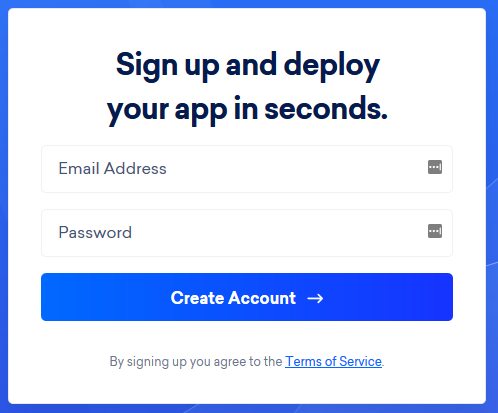
После нажатия на кнопку, придет письмо с ссылкой для подтверждения регистрации — по ней нужно будет перейти.
Далее нужно ввести данные кредитной карты, либо PayPal. Это обязательное требование для подтверждения аккаунта. PayPal есть практически у каждого.

После нажатия на кнопку подтверждения, запустится стандартный процесс оплаты. Но есть важная особенность, которая позволит немного сэкономить: ваш банк конвертирует рубли в доллары по более выгодному курсу, нежели PayPal
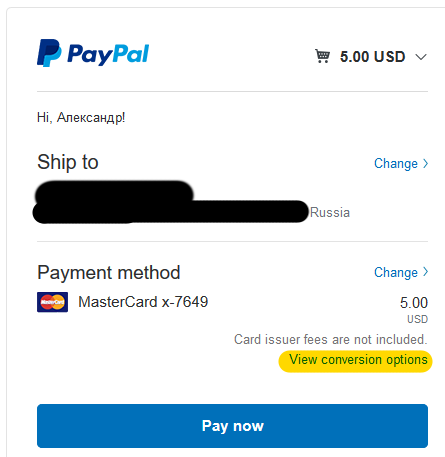
Нужно нажать View conversion options и выбрать вариант Convert with card issuer

После окончания оплаты, вы попадете на главную страницу Dashboard. Можно перейти в Settings -> Billing чтобы посмотреть баланс.
Здесь Your credit $15 — внесенный аванс. А Usage $0.00 — сумма, которую нужно оплатить. Оплата обычно производится по факту — сколько потратили за месяц, столько вас и попросят оплатить(после исчерпания аванса). В самом низу можно посмотреть, какие были начисления.
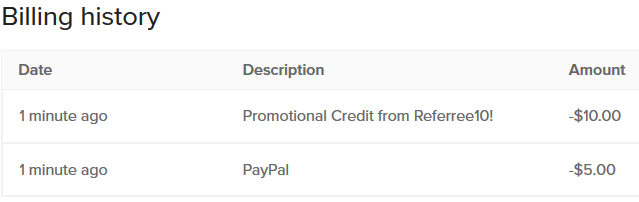
Запуск сервера
Сверху-справа нажимаем Create -> Droplets
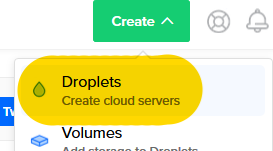
Откроется страница создания сервера. Нужно задать 3 основных параметра.
Операционная система: Fedora 27. Это самая маленькая, быстрая и стабильная из доступных. Хотя Debian 9 — тоже хороший выбор. Более того, поддерживаются все доступные ОС, кроме FreeBSD и Debian 7.

Размер: будет достаточно самого маленького за $5.
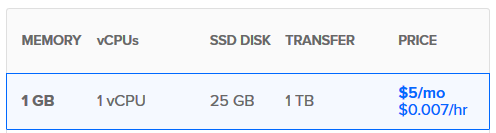
Регион — нужно выбрать тот, который территориально к вам ближе. Для Европейской части России — это Amsterdam.

Этого достаточно. В самом низу можно изменить имя, но можно оставить по умолчанию и нажать большую зеленую кнопку Create. Виртуальная машина начнет создаваться, и вскоре вам придет e-mail с ее адресом и паролем.
Установка SSHeller
Для установки достаточно перейти на страницу релизов, скачать соответствующий файл и запустить его.
- Для Windows:
SSHeller.Setup.X.X.X.exe - Для macOS:
SSHeller-X.X.X.dmg - Для Linux:
SSHeller-X.X.X-x86_64.AppImage— после загрузки сделать исполняемым и запустить
Теперь SSHeller можно запустить из списка приложений.
Установка сервера OpenVPN
Письмо от DigitalOcean уже должно было прийти. Из него нам нужны 4 параметра.

Запускаем SSheller и жмем Add
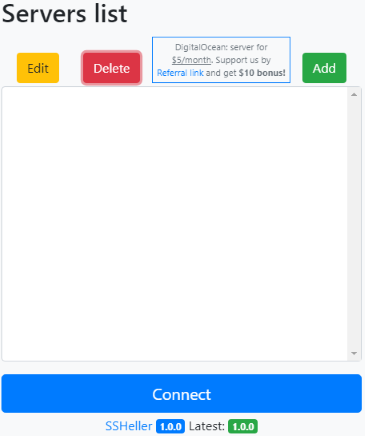

Копируем параметры из письма:
Droplet Name->NameIP Address->HostUsername->UserPassword->Password
Нажатием Save возвращаемся к списку серверов.
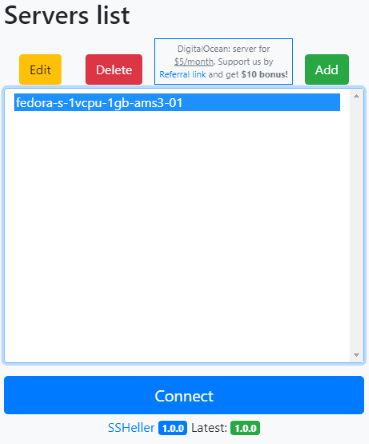
В списке выбираем созданный сервер и нажимаем Connect. Первое подключение займет немного больше времени, так как DigitalOcean создает виртуальные машины с истекшим паролем, и приложению будет необходимо его обновить. После подключения отобразится состояние сервера (Dashboard). Слева сверху нужно открыть меню и выбрать OpenVPN.
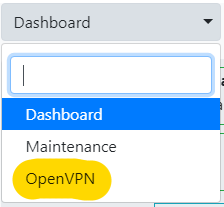
На экране OpenVPN, достаточно нажать зеленую кнопку Install и подождать.
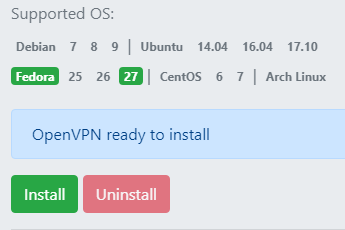
Сколько нужно ждать — невозможно предсказать. Иногда это может быть 3 минуты, а иногда — доходить до получаса. Зависит от сервера, на котором запускается ваша виртуальная машина. Чем меньше у сервера заполнен пул энтропии — тем дольше ждать. Если простыми словами: компьютер очень медленно создает новые случайные числа, но делает это постоянно и копит их. А для создания ключей шифрования нужно очень много случайных чисел. Если их кто-то уже использовал — придется подождать.

По окончанию будет выведен отчет. Если интересно, его можно посмотреть.
Сразу будет создан профиль по умолчанию и соответствующий ему файл настроек — client.ovpn. Можно скачать его, а можно создать еще один, или несколько, введя имя нового профиля и нажав кнопку Add.
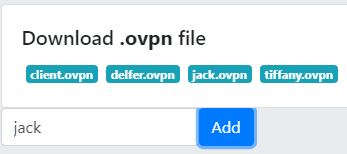
Для загрузки достаточно кликнуть на соответствующий файл профиля.
Подключение
- Для
WindowsиLinuxнужно установитьOpenVPN - Для
macOS—Tunnelblick - Для
AndroidиiOS—OpenVPN Connectиз магазина приложений
Windows
- Скачиваем
openvpn-install-X.X.X-I601.exec официального сайта и устанавливаем - Сохраненный файл
client.ovpnнужно скопировать в папкуC:\Program Files\OpenVPN\config— потребуется подтверждение прав Администратора - В меню "Пуск" выбрать
OpenVPN->OpenVPN GUI - В трее (иконки возле часов) нажать правой клавишей мыши на иконку монитора с замком и выбрать
Подключиться
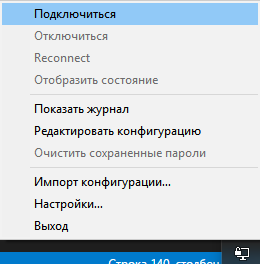
Если в папке config будет несколько файлов, то появится подменю для каждого файла.
macOS
- Скачиваем
Tunnelblick_XXX.dmgс официального сайта (Stable) и запускаем - В открывшемся окне два раза кликаем по иконке с подписью
Tunnelblick - Появится предупреждение, что эта программа скачена из интернета — нажимаем
Открыть - В окне приветствия нажимаем
Продолжить - Далее будет необходимо ввести пароль Администратора
- На вопрос о файле конфигурации ответить:
У меня ЕСТЬ файл конфигурации, а в следующем окне нажатьOK - Через Finder найти
client.ovpnфайл и открыть его; указать хотите ли только вы пользоваться им, либо также разрешить другим пользователям компьютера - В трее (иконки возле часов) нажать левой клавишей мыши на иконку ворот и выбрать
соединить client - Может быть выведено сообщение "Unrecognized option or missing or extra parameter(s)" — оно не влияет на работоспособность
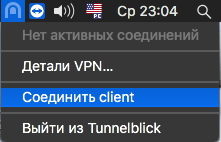
Linux
- Установите пакет OpenVPN пакетным менеджером. Например в Debian и Ubuntu достаточно выполнить:
sudo apt-get install -y openvpn - Подключение устанавливается командой
sudo openvpn --config client.ovpn
iOS
- Установите
OpenVPN Connectиз App Strore - Отправьте файл на свое мобильное устройство. Например, можно самому себе с компьютера отправить письмо
- Запустите приложение
OpenVPN Connect, выберитеImport you Private Tunnel Profile - Выберите сохраненный
client.ovpnфайл - Переместите появившийся переключатель в положение
On
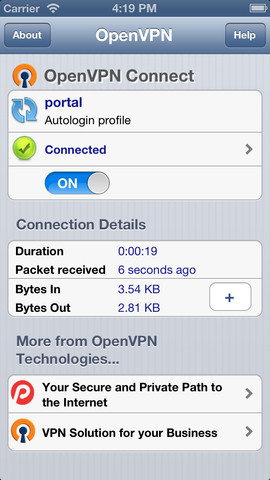
Android
- Установите
OpenVPN Connectиз Google Play - Отправьте файл на свое мобильное устройство. Например, можно самому себе с компьютера отправить письмо
- Запустите приложение
OpenVPN Connect, выберитеOVPN Profile - Выберите сохраненный
client.ovpnфайл (обычно он сохраняется в папкуDownloads) и нажмитеIMPORT - Введите отображаемое имя профиля или оставьте без изменений, нажмите
ADD - Переместите появившийся переключатель в положение
On
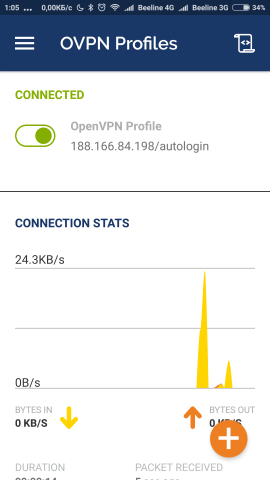
Как можно сэкономить
В DigitalOcean почасовая оплата
Т.е. можно платить только за то время, которым реально пользуешься. И здесь есть два важных замечания:
- Доступный трафик пропорционален времени работы сервера. Если сервер работал только 1/10 месяца (3 дня), то будет доступно только 1/10 трафика (100Гб). За превышение придется доплачивать (1 цент за каждый Гб)
- Чтобы деньги перестали списываться за сервер, его нужно не просто остановить, а полностью уничтожить, нажав на меню возле сервера и далее
Destroy, а на появившейся странице сервера еще раз нажатьDestroy. В следующий раз нужно будет заново повторять всю настройку, создавать новыеovpnфайлы и отправлять их на устройства.
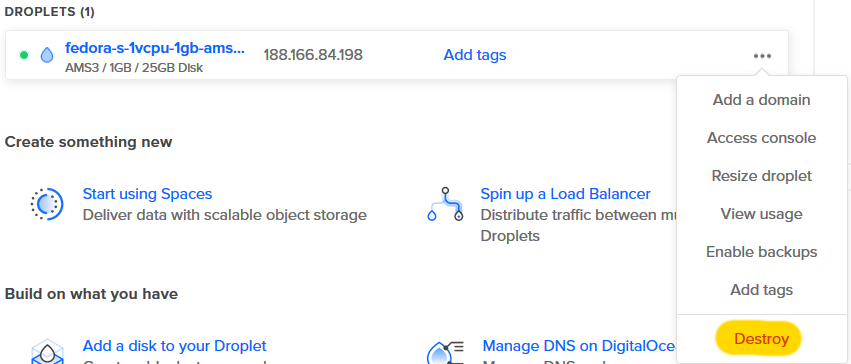
Делитесь с родными и друзьями
Чисто технически, вы можете создать множество профилей, как для разных устройств, так и для разных людей. Вдвоем цена для каждого уже будет $2.5, впятером — $1.
Важно, что по каждому профилю может быть только одно одновременное подключение. Так что, как минимум, нужно создавать отдельные профили для разных устройств.
UPD
1 мая 2018 начали появляться комментарии, что некоторые российские провайдеры блокируют Digital Ocean. Есть отличная альтернатива — Linode (сравнение).
- Регистрируемся на главной странице.
- После ввода e-mail, логина и пароля (нужно придумать), придет письмо со ссылкой для подтверждения, переходим по ней
- Откроется расширенная форма регистрации, нужно ввести фамилию, имя, адрес, промо код и данные карты
- промокод на $10 или $20 легко ищется в google, 01.05.2018 работал
PodcastInIt2018на $20 - карта подойдет любая, нет особых требований как у DigitalOcean
- в самом низу выбираем первоначальное пополнение, минимум $5
- промокод на $10 или $20 легко ищется в google, 01.05.2018 работал
- После оправки формы, сразу попадаем на страницу создания сервера, в самом низу выбираем Linode 1024 (стоит те же $5 в месяц), ниже выбираем локацию, для Европейской части России ближе всего Frankfurt, DE
- После создания сервера, выбираем его из списка и нажимаем Deploy an Image
- выбираем дистрибутив, например Fedora 27 или Debian 9
- придумываем, запоминаем и вводим пароль сервера
- жмем Deploy
- Нажимаем кнопку Boot чтобы запустить сервер
- Переключаемся на вкладку Remote Access копируем самый первый Public IP, например
172.104.130.238 - Запускаем SSHeller, нажимаем Add
- придумываем и вводим Name
- в Host вставляем скопированный IP
- в User вводим
root - в Password вводим пароль, придуманный на шаге 5
- Сервер грузится не мгновенно, если быстро ввели параметры доступа к серверу, то придется подождать секунд 30
Дальше все по основной инструкции.
Комментарии (58)

An_private
30.04.2018 13:01-1Что-то 5$ в месяц — дороговато. На hiformance сейчас акция — vps за 10$ в год с вполне приличными параметрами. Сам купил и уже двое знакомых купили — вроде все довольны :)
link
Без проблем поднял там openvpn сервер, скорость вполне приличная.
delfer Автор
30.04.2018 13:40По вашей ссылки минимальный тариф $10/месяц (kvm). А в разделе «Budget VPS Hosting» — минимум $3 в месяц.
Но да, на самом деле есть очень много VPS лоу-костеров. Много акций публикуется на lowendbox. Очень неплохие VPS предлагает ArubaCloud — 1 Евро / месяц (пока еще).
Но у всех у них одна проблема — ресурсы не гарантированы. Через такой VPN, зачастую, не посмотришь YouTube в нормальном качестве и не поиграешь в онлайн-игры с приличным пингом.
DigitalOcean, в свою очередь, крупный облачный провайдер с очень высоким качеством обслуживания, и при этом дешевле, чем Amazon Web Services (даже Spot), Google Cloud или Microsoft Azure.
А еще у DO прелестная реферальная программа. При регистрации по реферальной ссылке и приглашающий может получить бонус $25 в перспективе, и приглашенный сразу получает $10. Сам с большим удовольствием регистрировался по такой ссылке, чтобы поддержать соответствующий проект.
Если у кого-то есть возможность проверить SSHeller на VPS других провайдеров — буду рад увидеть комментарии.
Onelf
30.04.2018 14:38только вот в свете последних событий DO попал под раздачу и есть вариант, что такой впн будет простаивать вхолостую

delfer Автор
30.04.2018 15:00Конечно, можно взять VPS у любого отечественного хостера и быть уверенным, что его точно не заблокируют. Вот только этот VPS будет ощущать в точности те же самые ограничения, что и любой житель РФ.
А из зарубежных хостеров — любой случайно может попасть под летающий банхаммер РКН.
Сегодня, если создать на DO несколько десятков VPS, в заблокированную подсеть может попасть около одного инстанса. А так как оплата почасовая — просто уничтожаешь его и все, никакого простоя.
kolabaister
30.04.2018 16:42Я знаю как минимум два отечественных облачного хостера, которые не осуществляют блокировку по спискам. Такие есть, надо только поискать.

delfer Автор
30.04.2018 17:08Вы сейчас предлагаете читателям методом перебора (на сайте такого не напишут) найти хостера, который находится на территории РФ и нарушает его законодательство. Вероятность закрытия такого хостера на порядки выше, нежели полной (а не доли % как сейчас) блокировки DO. Тем более, что РКН пошел на попятную и начал разблокировывать некоторые посети.
Тем временем, цепочка: создать VPS в Нидерландах, поставить на него VPN сервер и использовать его для личных целей — абсолютно легальна.
kolabaister
30.04.2018 17:14Я ничего не предлагаю, я просто делюсь информацией)
Тут вопрос скорости исключительно. Да, в РФ держать VPN не очень секьюрно. Но есть все же разница — до инстанса в дата-центре в моем городе задержка меньше миллисекунды, а самая маленькая до дата-центра в ближней Европе, котрую мне удалось найти — 33 мс. До ближайшего до меня дата-центра DO для сравнения — 45-50.
delfer Автор
30.04.2018 17:46Все именно так. Если ходить к сервису, который находится в том-же городе, что и вы, то пакету придется сделать крюк: уйти в Европу и вернуться. И пинг, условно, вместо 1мс будет 100мс.
Но это не так, когда вы через VPN пойдете на зарубежный ресурс. Пакет пойдет примерно по тому-же маршруту, что пошел бы и без VPN. И та задержка, которая прибавится из-за маршрута до VPN сервера, потом вычтется из маршрута после VPN сервера до конечного сервиса. В итоге время будет +- то же.
В зависимости от того, для чего конкретно вам нужен VPN, действовать нужно немного по-разному.

Laney1
30.04.2018 16:47Конечно, можно взять VPS у любого отечественного хостера и быть уверенным, что его точно не заблокируют. Вот только этот VPS будет ощущать в точности те же самые ограничения, что и любой житель РФ
лол, какой логичный и очевидный аргумент. Вот только вы зря недооцениваете некомпетентность роскомнадзора)

An_private
30.04.2018 19:54Да, видимо переходить надо именно с lowendbox.com
Идёте туда, находите ссылку на тариф OpenVZ 2018 — и по ссылке order переходите — получаете именно 10$ в год.
Понятное дело, что ожидать многое за 10$ в год вряд ли стоит. Но пока работают вполне прилично.

isden
30.04.2018 14:56Как я вижу, там по акции только OpenVZ продают — могут быть проблемы с установкой openvpn (если нет tun/tap модулей).

An_private
30.04.2018 19:55Я же писал — я лично ставил там openvpn и он работает. TAP/TUN включается в админской панели.

isden
30.04.2018 20:01Я видел, но я вот про что — OpenVZ сильно ограничен, и там просто может и не быть на каких-то других серверах возможности включить tun/tap. Плюс еще по производительности вопросы.
Предложение очень вкусное, я уже пару раз было порывался сходить и купить, но отзывы немного смущают.

vconst
30.04.2018 14:25То есть, предлагается установить программу, написанную всего два месяца назад, не очень известным на гитхаб автором и дать ей полный рутовый доступ к впс, да ещё и просто по паролю, без ключей?.. Немного настораживает такой подход, мой внутренний параноик на такое не согласится. Он лучше скачает хорошо зарекомендовавший себя скрипт, где его текст можно легко посмотреть и убедиться, что там нет встроенного майнера или ботнета.
Тем более, что известный скрипт отработает очень быстро, никаких очень странных ожиданий по полчаса там не будет, а результат можно проверить самому.
delfer Автор
30.04.2018 14:53Очень хорошее замечание. И проблема актуальная.
Ваш внутренний параноик может сделатьgit clone https://github.com/delfer/ssheller.gitиnpm i && electron-builder -lmwи точно знать какой код исполняется.
Помимо этого, все же, поддерживается как авторизация по ключу, так и вход от непривилегированного пользователя с дальнейшим поднятием привилегией черезsuилиsudo.
В README этим вопросам посвящена отдельная секция Security.
Ну и, в конце концов, SSHeller и так запускает тот самый известный скрипт от Angristan. Просто абстрагирует пользователя от консоли.
И время ожидания будет в точности то же самое. Но есть один момент: скрипт от Nyr отработает быстрее, так как генерирует ключ длиной 2048 бит, а не 3072. Но это менее безопасно.
vconst
30.04.2018 15:03Вот потому мой внутренний параноик пользуется скриптом Nyr, просто, понятно, проверено и ничего не надо устанавливать, можно пользоваться ключами и тп.

l1l1l1
30.04.2018 15:02-3Зачем пишите не разобравшись? У этого ПО то же есть открытый исходный код(поэтому он и выложен на гитхабе). Смеюсь над вами уже минут 5.

vconst
30.04.2018 15:39+2Смех продлевает жизнь, это всегда хорошо. Только я не программист и не админ, в исходниках программы не разберусь, а вот в коротком скрипте — смогу. Потому я не стану ставить незнакомую мне программу, а баш-скрипт типа тех что выше — поставлю.

Sabubu
30.04.2018 15:34Я бы советовал использовать не Digital Ocean, а какой-нибудь хостинг получше. Который не будет:
— требовать от вас определенный вид карты, с которой можно списывать деньги всегда (лучше использовать виртуальную дебетную карту и класть на нее минимум, чтобы не могли списать больше. А то если спишут — что вы будете делать? В Америку поедете судиться?)
— требовать от вас заполнение кучи персональных данных, включая адрес
PayPal тоже требует огромное число паспортных данных — и ладно, если только их — еще и скан паспорта. Вы так хотите попасть в архивы американской разведки? Лучше пользоваться каким-нибудь киви, который кроме телефона ничего не требует, и тот можно использовать фейковый.
Надо поддерживать хорошие хостинги и платежные системы, которые не собирают лишние данные.
delfer Автор
30.04.2018 15:48Digital Ocean пытается защитится от любителей халявы, которые мигом создадут 100500 аккаунтов по реферальной ссылке с $10 на балансе и будут на каждом 2 месяца майнить ___коины.
Кредиткой/PayPal гарантируется, что каждый настоящий пользователь получит свой бонус.
Sabubu, можете привести примеры провайдеров лучше, с тем же качеством услуг, но не требующих идентификации?
Sabubu
30.04.2018 16:26Это решается проще, можно давать эти 10 долларов только после первой оплаты например. Кредитная карточка им нужна, чтобы например можно было подписать на постоянные списания и брать деньги даже если их 0 на счету.

delfer Автор
30.04.2018 17:13Ну или потому, что дебетовых карточкек ты можешь завести 100500 используя тот же Qiwi Wallet и ему подобные, закинуть на них по $1 и пользоваться почти халявой.
Кредитная карточка им нужна, чтобы например можно было подписать на постоянные списания и брать деньги даже если их 0 на счету.
В этом явно есть смысл. Оплата у DO постфактум, они не хотят терять деньги: дарить последний месяц.
Но. С PayPal это не прокатит. Пользуйтесь PayPal.

Sabubu
30.04.2018 17:28PayPal требует предоставить американской разведке скан паспорта и кучу данных, спасибо, но нет.
> ты можешь завести 100500 используя тот же Qiwi Wallet и ему подобные, закинуть на них по $1 и пользоваться почти халявой.
Ну пусть тогда не раздают код направо и налево. Это уже их проблемы.
И объясните, почему они не разрешают пользоваться виртуальной карточкой даже без промокодов? Потому что хотят иметь возможность снимать столько, сколько они хотят, а не сколько я положу на нее. Только вот я не доверяю каким-то непонятным американским чувакам, с которыми я ничего сделать не смогу и которых нельзя привлечь в российском суде.
isden
30.04.2018 18:42> почему они не разрешают пользоваться виртуальной карточкой
Я платил несколько раз у них вирт.картой, проблем не было. Последний раз где-то в начале года было.

rogoz
30.04.2018 22:58Это требование российское.
roskomsvoboda.org/10371
tjournal.ru/54781-paypal-russian-credentials
Раньше такого не было.

MrVebber
01.05.2018 11:08Пользуюсь услугами DigitalOcean уже года три, если не больше. Ни разу ни лишнего не сняли ни тем более без моего ведома. И после года использования местных хостеров данный как глоток свежего воздуха — вообще никаких проблем.
Откуда информация о PayPal и паспорте для разведки? Также интересует вопрос о том, не беспокоит ли предоставление всех личных данных вплоть до нотариально заверенного паспорта русским платежным системам?

isden
30.04.2018 18:41Ну или потому, что дебетовых карточкек ты можешь завести 100500 используя тот же Qiwi Wallet и ему подобные, закинуть на них по $1 и пользоваться почти халявой.
На киви уже нельзя :( Не подскажете аналогичные сервисы? Я искал замену и не нашел.

bugdesigner
30.04.2018 15:56Чуть больше месяца назад регистрировался в PayPal — никаких паспортных данных не требовали, тем более скан паспорта. Может это только для граждан РФ?

Aur1s
30.04.2018 15:34Выглядит сложнее, чем
wget -O - https://swupdate.openvpn.net/repos/repo-public.gpg|apt-key add -
echo "deb http://build.openvpn.net/debian/openvpn/stable xenial main" > /etc/apt/sources.list.d/swupdate.openvpn.net.list
wget https://git.io/vpn -O openvpn-install.sh && bash openvpn-install.sh
Да и проекту уже около 5и лет, для параноиков тоже аргумент.
delfer Автор
30.04.2018 15:41Разница с тем, что вы написали только в том, что в вашем варианте команды нужно вводить вручную через консоль, а в описанном в публикации — нажатием большой зеленой кнопки «Install» и более стойким шифрованием.
Если нет времени читать, можно посмотреть скринкасты (не мои):
— SSHeller: youtu.be/NwEl6gKzAz8
— скрипт: youtu.be/yzqmJeAqKRA
Это не должно быть предметом дискуссий, это — дело личных предпочтений. Кому-то, да, лучше ssh, запуск скрипта и scp, кому-то — графический интерфейс.
vconst
30.04.2018 15:50Я так и не понял, ваша программа умеет коннектиться с ключами, чтобы вообще не использовать вход по паролю? Если умеет — почему об этом нет сказано в обзоре?

delfer Автор
30.04.2018 15:58Да, умеет.
Если это ключ root — то никакого дополнительного пароля не требуется. Если это ключ простого пользователя, то требуется указать либо его пароль (дляsudo), либо пароль root (дляsu). Или-же вsudoersдать пользователю права наsudoбез пароля — программа так тоже умеет.
Об этом сказано в README. В публикации не сказано для того, чтобы подчеркнуть простоту. Лирическое отступление про генерацию ключей заняло бы слишком много времени. И даже без этого, для кого-то это кажется сложным.
vconst
30.04.2018 16:44По моему программа должна без участия пользователя генерить ключи, для упрощения.

delfer Автор
30.04.2018 17:23Хорошая идея. Вы можете завести Issue на GitHub или, еще лучше, предложить Pull Request.
И если с Linux и macOS все более-менее понятно, то как реализовать, это, например, в Windows, где по умолчанию нетssh-keygen?
Требовать от пользователя установить самому?
Или класть в дистрибутив бинарник? Вы будете доверять ключу, сгенерированному таким образом?
Пока еще остается слишком много вопросов и нет понимая, действительно ли это нужно реальным пользователям.

027
30.04.2018 21:06Разница с тем, что вы написали только в том, что в вашем варианте команды нужно вводить вручную через консоль, а в описанном в публикации — нажатием большой зеленой кнопки «Install»
Скопипастить, и ничего не набирать. И не надо качать это чудище на электроне размером с браузер.

fivehouse
30.04.2018 19:47А можно все то же самое но только не для DigitalOcean. Есть основания не доверять этому чуду псевдоамериканского предпринимательского духа.

delfer Автор
30.04.2018 20:55Конечно можно! Просто заменяйте раздел "Создание сервера" на то, что соответствует любому другому хостеру. Все остальные пункты останутся без изменений. Никакого vendor-lock.
DigitalOcean здесь выбран просто как пример по ряду объективных параметров:
- цена
- качество
- удобство
Не учитывались:
- догадки
- слухи
- теории
Вы можете назвать любого другого хостера, которому лично вы больше доверяете, но это будет справедливо только в частном случае.
В общем-же случае, большинство уже сделало свой выбор.

sumrakssk
30.04.2018 21:53Давно не регился, но вот..) Парни я понимаю что такое vpn,vps и т.д. Но это я себе могу поднять и настроить. Знакомым поставил Hola на телефон (там думать не надо, выбрал то самое приложение и работает).А может кто-нибудь прям инструкцию для блондинок написать? Честно пытался, но не мое это… Чтоб любая бабушка все поняла и включила свой любимый канал) а инструкцию думаю не только я смогу распростронить).

delfer Автор
30.04.2018 21:57Если честно, эта публикация и была задумана как инструкция, простая и доступная каждому.
Если что-то написано не достаточно понятно, то, пожалуйста, сообщите, будем дорабатывать.

lenz1986
30.04.2018 22:41дабы так сказать добить тему подняв впн поднимайте сразу мастерноду крипты :) Так сказать сервак сам себя хотя бы оплатит :) А может и доход принесет. Для примера самая дешевая мастернода монетки 8 бит в месяц половину стоимости отбивает, при цене 5 баксов за сервак. А с предложением 10 баксов в год это уникальное предложение, сам думаю еще пару тройку поднять

perry__utkonoss
30.04.2018 23:37Кто-то подскажет почему я подключиться могу, но без доступа к интернету?

delfer Автор
30.04.2018 23:39Так сходу ответить сложно. Скажите какая ОС на клиенте и на сервере? Какой хостер? Что в логах openvpn при подключении?

Valery4
01.05.2018 00:54У umputun есть инструкция, как в пол-пинка поднять OpenVPN сервер в докер контейнере.

Alex_Belyaev
01.05.2018 13:29Добрый день! Хочу поделиться своим не удачным опытом настройки (оператор МГТС Москва, система Mac os/ Windows 10).
1)Создал аккаунт, оплатил, всё по инструкции.
2) На следующем этапе о SSHeller получил ошибку, при попытке подключения (привет Роскомнадзор!) для надежности все сетевые фильтры — отключил (в том числе и в роутере), с Mac os перезагрузился в Windows, итог- не помогло.
Однако подключиться к серверу с использованием уже существующего VPN соединения все-таки смог.
3)Настроить получилось, скачал ovpn конфигурации. Однако без VPN к своему серверу законектится, так и не получилось (пробовал как в домашней сети, так и мобильной).
Спасибо за статью! Но у моего провайдера данные адреса серверов теперь тоже в блек листе:(
delfer Автор
01.05.2018 13:36Не повезло, есть небольшой шанс. Просто удалите Droplet (кнопка Destroy как написано в конце инструкции) и создайте новый (повторите действия начиная с раздела "Запуск сервера"). Со второго раза маловероятно, что попадется заблокированный IP.

vconst
01.05.2018 18:23Ркпозор тотально забанил ДО и не собирается разбанивать, так что поднимать впн там — гиблое дело. Я, в итоге, после всех метаний — переехал на впс в Болгарии.

delfer Автор
01.05.2018 21:49Обновил публикацию: добавил краткую инструкцию как запустить на Linode. Условия примерно те-же: сервера в Европе, бонус после регистрации и оплаты $5, $5 в месяц.
Хотя гарантий, что Linode также тотально не начнут блокировать — никаких.


Incognito4pda
Спасибо! Вот кто нибудь ещё описал бы процесс установки VPS на сервант, для обхода блокировок для telegram-cli.
delfer Автор
или что-то другие имелось в виду?